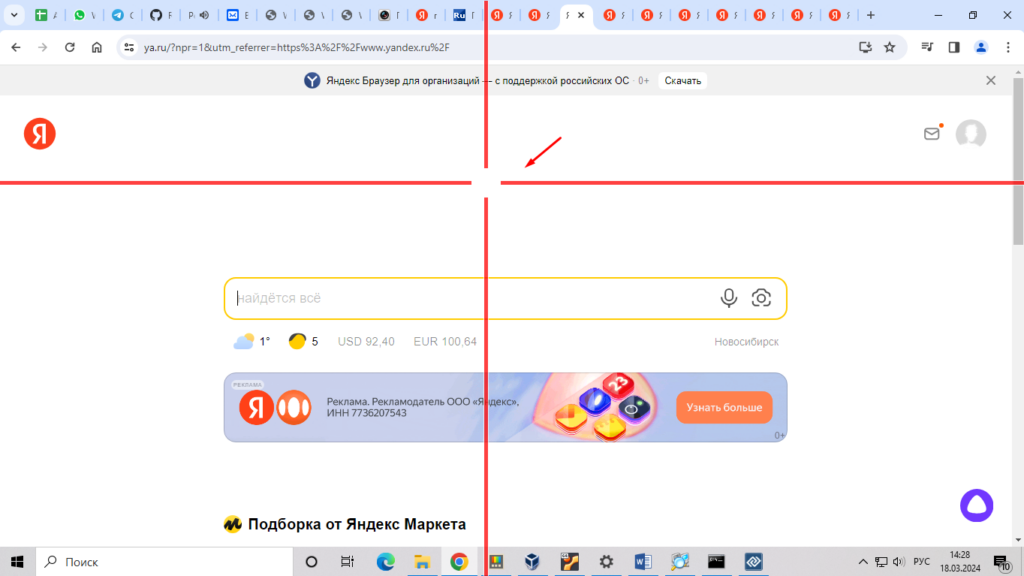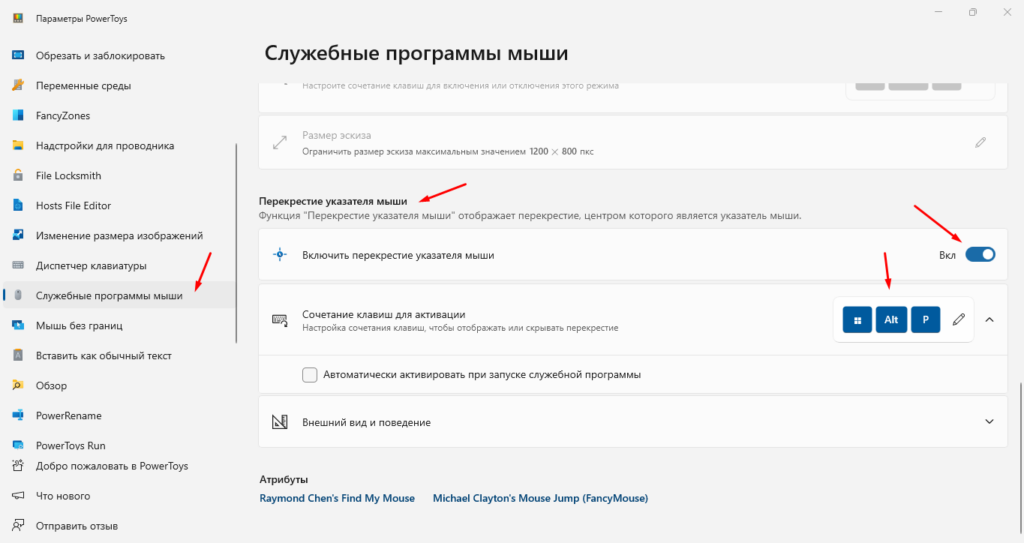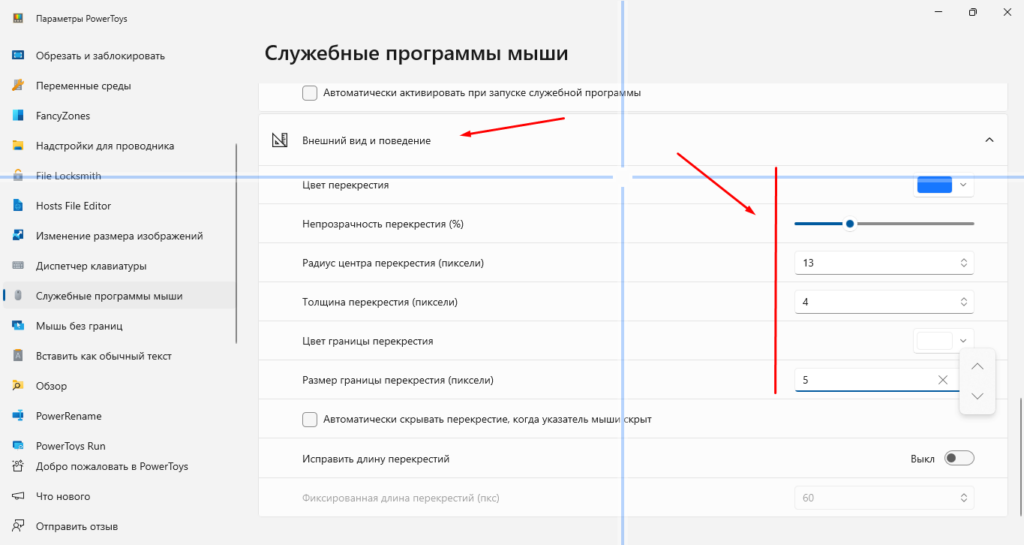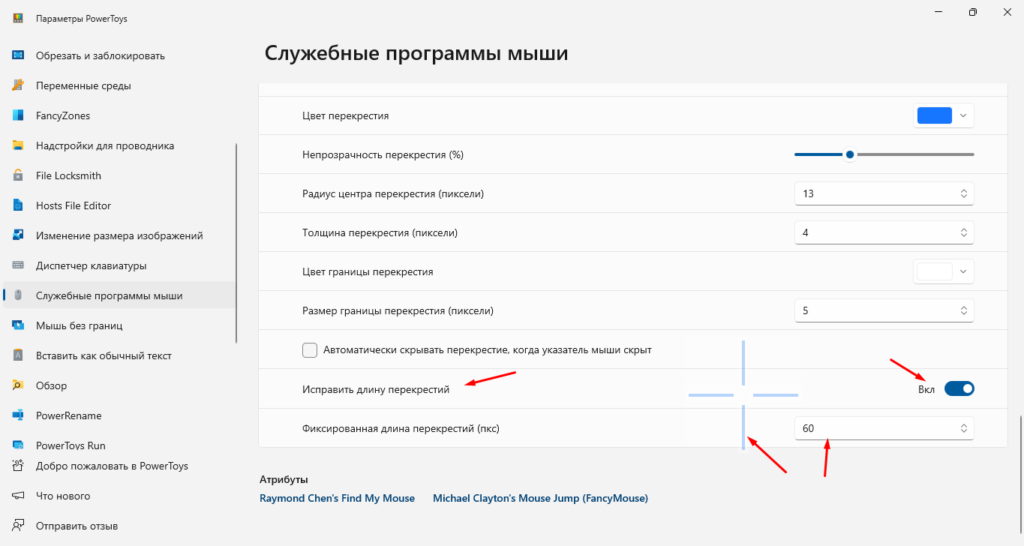Как добавить перекрестие курсору от края до края монитора
Недавно на одном из форумов увидел очень интересный хоть и не популярный вопрос от пользователя, он спрашивал о том как можно добавить перекрестия курсору мыши, чтобы оно было от одного края монитора до другого. Ответ на этот вопросы ему так и никто не дал. Более менее подробных статей на эту в интернете так же нет. Из ходя из этого я решил посвятить этому небольшую статью, в которой подробно расскажу как это можно сделать. Заключается он в использовании небольшой программы, о которой я уже не раз рассказывал. С её помощью можно значительно расширить функционал операционной системы Windows. Многие наверное спросят а зачем вообще нужно это перекрестие курсора, так сразу ответить сложно, наверное для решения каких то узкоспециализированных задач.
Перекрестие указателя мыши
Для того чтобы добавить курсору мыши перекрестие от края до края необходимо выполнить несколько простых действий.
Первое скачать и установить специальную программу.
github.com/microsoft/PowerToys/releases/tag/v0.79.0
После этого необходимо открыть параметры программы. В открывшемся заходим в раздел «Служебное программы мыши» ищем пункт «Перекрестие указателя мыши» и включаем его. Для включения перекрестия достаточно нажать сочетание горячих клавиш, при необходимости можно изменить комбинацию.
Есть возможность изменения внешнего вида и поведения. Можно изменить цвет перекрестия, непрозрачность, радиус центра, толщину, цвет и размер границы перекрестия.
Так же можно изменить длину перекрестия и включить автоматическое скрывание.
Настроек достаточно много, поэтому каждый сможет создать свой уникальный внешний вид перекрестия курсора мыши. Как видите все достаточно просто.